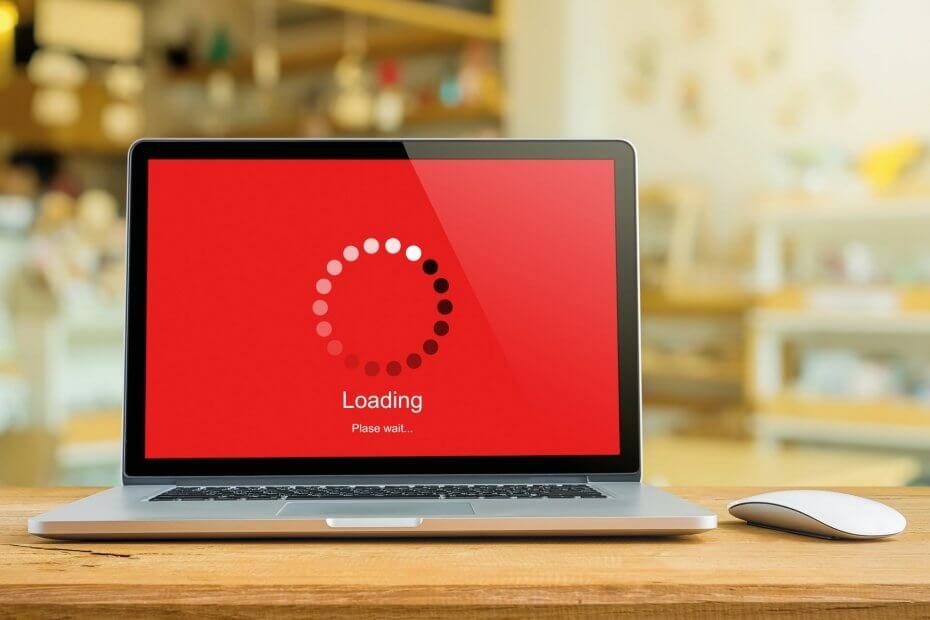- 화면에 Netflix 오류 코드 M7111-1331-4027이 표시되는 것이 두려울 수 있지만이 가이드가 도움이 될 것입니다.
- 수정 프로세스를 시작하려면 브라우저가 Netflix와 호환되는지 확인한 후 다음 단계를 따르세요.
- 우리의 광범위한 넷플릭스 허브 이 주제에 대한보다 유용하고 심층적 인 정보를 참조하십시오.
- 항상 오류 코드를 해결할 수 있는지 확인하려면 따라하기 쉬운 페이지를 방문하십시오. 비디오 스트리밍 섹션 수정.

이 소프트웨어는 일반적인 컴퓨터 오류를 복구하고 파일 손실, 맬웨어, 하드웨어 오류로부터 사용자를 보호하고 최대 성능을 위해 PC를 최적화합니다. 3 가지 간단한 단계로 PC 문제를 해결하고 바이러스를 제거하십시오.
- Restoro PC 수리 도구 다운로드 특허 기술 (특허 가능 여기).
- 딸깍 하는 소리 스캔 시작 PC 문제를 일으킬 수있는 Windows 문제를 찾습니다.
- 딸깍 하는 소리 모두 고쳐주세요 컴퓨터의 보안 및 성능에 영향을 미치는 문제 해결
- Restoro는 0 이번 달 독자.
Netflix 오류 코드 M7111-1331-4027 Netflix에 액세스하는 브라우저에 프로그램 오작동이있을 때 나타납니다.
이 오류 메시지는 캐시에 잘못된 데이터가있어 재생을 중지하거나 브라우저가 Netflix에서 프로그램을 재생하기위한 요구 사항을 충족하지 않을 때 발생합니다.
사용자는 문제를 이해하기 쉽고 이해하는 데 전문 지식이 필요하지 않기 때문에 거의 문제 해결없이이 오류를 수정할 수 있습니다.
Netflix 오류 코드 M7111-1331-4027을 수정하려면 어떻게해야합니까?
1. Netflix를 지원하는 브라우저 확인
Netflix는 성공적인 스트리밍을 위해 다음 브라우저 버전이 필요합니다.
- 구글 크롬: Windows와 호환 7 OS 이상 버전, 맥 OS X 10.9.
- Microsoft Edge : 윈도우 10
- Internet Explorer11: Windows 8.1 이상 버전과 호환됩니다.
- Mozilla Firefox 버전 58: Windows Vista 또는 Mac OS X 10.7
- Safari: Mac OS X 10.10 Yosemite.
- Opera: Windows Vista 서비스 팩 2, Mac OS X 10.9 이상.
위의 웹 브라우저 중 하나에서 Netflix를 사용하고 있는지 확인하십시오. 다른 브라우저에서 Netflix에 액세스 할 수 있지만 사용시 오류가 발생할 수 있습니다.
원활한 스트리밍을 제공 할 수있는 기능이 번들로 제공되는 브라우저를 사용하는 것이 좋습니다. 통합 광고 차단기, 경쟁력있는 처리 용량, 내장 VPN 등 지역 제한.

오페라
이 현대적이고 직관적 인 올인원 브라우저로 원활한 스트리밍 경험을 즐기십시오!
2. 서버 상태 확인
Netflix 서버가 실행 중입니까? 과거에 서버가 다운되었을 때 Netflix 페이지에 오류 메시지가 표시되는 몇 가지 사례가보고되었습니다.
따라서 더 이상 서버 상태를 확인할 수 없습니다.
- 공식 Netflix 웹 사이트를 방문하여 서버 상태를 볼 수 있습니다.
- 다른 포럼이나 커뮤니티에서 정보를 찾으십시오.
3. 수정하려면 Chrome 확장 프로그램 사용 중지 Netflix 오류 코드 M7111-1331-4027
PC에서 Chrome 확장 프로그램이 활성화 된 경우 브라우저에서 Netflix를 재생하는 데 문제가 발생할 수 있습니다. 확장을 비활성화하는 방법에 대한이 빠른 가이드를 따라 다시 한 번 스트리밍을 시작하십시오.
- Google 크롬을 열고 입력 chrome: // extensions 대화 상자의 주소

- 지금비녀장모든 확장 떨어져서.

- Chrome을 다시 시작하여 계속하고 Netflix에 다시 액세스 해 봅니다.
4. Chrome 업데이트 / 재설치
- PC에서 Windows 버튼을 누르고 Windows 검색 창에 제어판을 입력합니다.
- 딸깍 하는 소리 제어판 아이콘, 입력 후 표시되는 검색 결과에서.
- 언제 제어판 창이 열리면 선택프로그램 제거

- Chrome 아이콘을 찾을 때까지 앱 목록을 살펴 봅니다.
-
마우스 오른쪽 버튼으로 클릭 Chrome 아이콘에서제거

- 프로그램 제거가 완료되면 컴퓨터를 다시 시작하십시오.
- 다음으로 최신 버전크롬 설치하십시오.
후 설치, 오류 메시지가 제거되었는지 확인하십시오.
5. Google 크롬 브라우징 데이터 삭제
- Chrome 브라우저를 클릭하여 실행하십시오.
- 클릭하여 진행 옵션 PC 화면 오른쪽 상단에 점 3 개로 표시된 아이콘으로 표시됩니다.

- 추가 도구를 선택하고 인터넷 사용 정보 삭제 팝업 창이 나타납니다.
- 수표가 표시되면 브라우징 데이터 상자.
- 검사 쿠키 및 기타 사이트 데이터 상자.
- 검사 캐시 된 이미지 및 파일 상자.

- 그리고 마지막 클릭을 위해 명확한 데이터 상자.

위의 모든 사항을 매우 신중하게 따르면 Netflix 오류 코드 M7111-1331-4027을 해결할 수 있습니다.
아래 댓글 섹션을 사용하여 경험을 공유하십시오.
 여전히 문제가 있습니까?이 도구로 문제를 해결하세요.
여전히 문제가 있습니까?이 도구로 문제를 해결하세요.
- 이 PC 수리 도구 다운로드 TrustPilot.com에서 우수 등급 (이 페이지에서 다운로드가 시작됩니다).
- 딸깍 하는 소리 스캔 시작 PC 문제를 일으킬 수있는 Windows 문제를 찾습니다.
- 딸깍 하는 소리 모두 고쳐주세요 특허 기술 문제를 해결하는 방법 (독자 전용 할인).
Restoro는 0 이번 달 독자.
자주 묻는 질문
Chromebook에서 Netflix를 시청할 수없는 이유는 시스템에서 일부 요소가 업데이트되지 않았기 때문입니다. 또한 Chromebook에 설치된 Windows 10.
예, Chromebook의 수명이 다한 후에도 사용할 수 있지만 새 업데이트를받을 수 없습니다.
예, Netflix는 거의 모든 브라우저에서 실행할 수 있지만 최고의 Netflix 경험 제공.

![4 최고의 Twitch 용 방송 소프트웨어 [2021 가이드]](/f/fc9c8b55fb986cd759ad2e62c3f606bb.jpg?width=300&height=460)